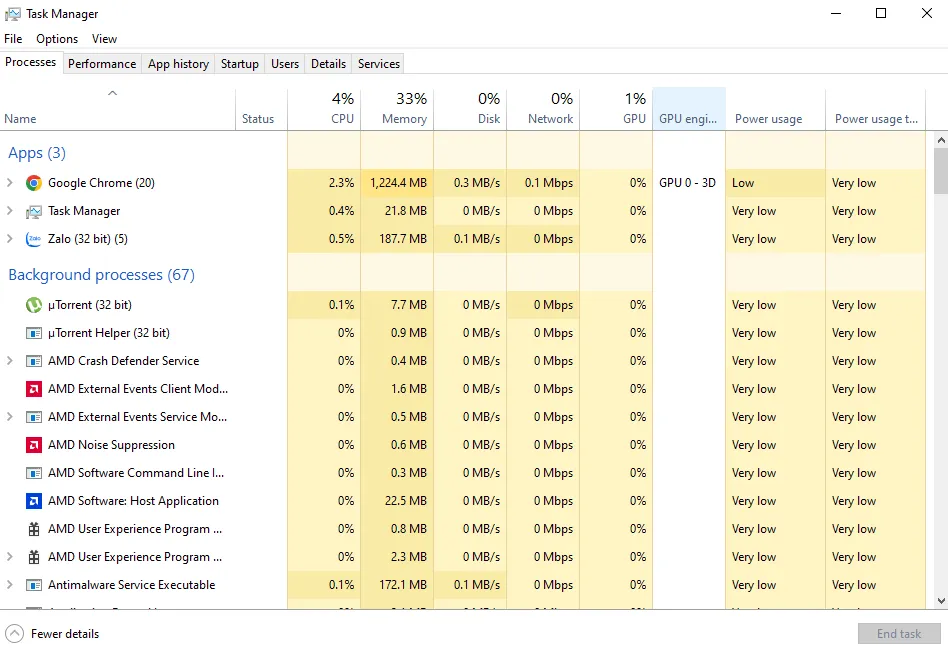Bạn có cảm thấy pin laptop tụt nhanh hơn bình thường? Nguyên nhân có thể đến từ việc bạn đang sử dụng tài nguyên máy chưa thật sự hiệu quả. Vậy tại sao pin laptop tụt nhanh? Phải làm gì để khắc phục? Hãy cùng đi tìm hiểu với Blogthuthuat24h.edu.vn nhé!
Bạn đang đọc: Tại sao pin laptop tụt nhanh và 8 cách khắc phục hiệu quả!
Làm sao để kiểm tra phần mềm nào làm pin laptop tụt nhanh?
Để kiểm tra tại sao pin laptop tụt nhanh hơn bình thường, bạn có thể truy tìm phần mềm tiêu tốn nhiều năng lượng của máy qua cách sau:
Trong hệ điều hành Windows, ấn tổ hợp phím Ctrl + Alt + Del.
Trong Menu hiện ra, chọn Task Manager.
Trong mục Processes, bạn sẽ thấy danh sách các ứng dụng đang sử dụng. Kéo sang bên phải để theo dõi cột Power Usage thể hiện mức độ sử dụng pin của từng ứng dụng.
Kiểm tra pin laptop tụt nhanh
Tại sao pin laptop tụt nhanh?
Pin laptop tụt nhanh có thể do nhiều nguyên nhân khác nhau. Dưới đây là một số nguyên nhân phổ biến:
- Tuổi đời pin:
Pin laptop có một số chu kỳ sạc và xả mà theo thời gian sẽ dẫn đến giảm khả năng lưu trữ năng lượng. Pin càng cũ, thường sẽ tụt nhanh hơn.
- Ứng dụng và phần cứng:
Các ứng dụng và phần cứng hoạt động trên laptop của bạn có thể tạo nhu cầu năng lượng khác nhau. Sử dụng các ứng dụng nặng hoặc chơi game, xem video HD, hoặc sử dụng các phần cứng tốn năng lượng (như card đồ họa) sẽ làm giảm thời gian sử dụng pin.
- Độ sáng màn hình:
Màn hình laptop là một trong những nguồn tiêu thụ năng lượng lớn nhất. Sử dụng màn hình với độ sáng cao có thể làm pin laptop tụt nhanh hơn.
Tìm hiểu thêm: 7 cách mở Task Manager trên Macbook, Window 10,11 đơn giản

Để độ sáng màn hình cao là một nguyên nhân khiến pin laptop tụt nhanh
- Kết nối mạng:
Kết nối Wi-Fi hoặc 4G/5G liên tục khi không sử dụng có thể tiêu thụ nhiều năng lượng. Đảm bảo rằng bạn tắt kết nối không cần thiết và sử dụng chế độ tiết kiệm năng lượng khi cần.
- Ứng dụng nền:
Các ứng dụng và dịch vụ chạy ẩn sau màn hình có thể tiêu thụ nhiều năng lượng. Kiểm tra và tắt các ứng dụng không cần thiết hoạt động trong nền để tiết kiệm pin.
- Pin hỏng:
Pin có thể bị hỏng do tuổi đời hoặc sử dụng không đúng cách. Nếu pin bị hỏng, nó có thể tụt nhanh hơn và cần phải thay thế.
- Cài đặt hệ thống:
Kiểm tra các cài đặt quản lý năng lượng trên laptop của bạn. Có thể bạn đã thiết lập sai chế độ quản lý năng lượng hoặc chưa cài đặt các bản cập nhật hệ điều hành mới nhất khiến pin laptop tụt nhanh.
- Nhiệt độ môi trường:
Nhiệt độ môi trường cũng có thể ảnh hưởng đến hiệu suất pin. Pin thường hoạt động tốt ở nhiệt độ mát mẻ, nếu môi trường quá nóng có thể làm giảm thời gian sử dụng pin.
8 cách khắc phục pin laptop tụt nhanh hiệu quả nhất
Để khắc phục pin laptop tụt nhanh, bạn có thể thử các biện pháp sau:
- Kiểm tra ứng dụng và tiến trình chạy trong nền:
Sử dụng Task Manager (Ctrl + Shift + Esc) để xem xét các tiến trình và ứng dụng đang chạy trong nền. Đóng các ứng dụng không cần thiết và tiêu thụ nhiều năng lượng. Đôi khi, một ứng dụng có thể gặp sự cố và tiêu thụ nhiều năng lượng mà bạn không nhận ra.
>>>>>Xem thêm: Một thẻ nhớ 2Gb chứa được bao nhiêu bản nhạc, bao nhiêu tấm ảnh
Nên quản lý phần mềm để tránh hiện tượng pin laptop tụt nhanh
- Sử dụng chế độ quản lý năng lượng:
Trên Windows, bạn có thể chuyển sang chế độ quản lý năng lượng tiết kiệm pin (Power Saver) hoặc tùy chỉnh các thiết lập quản lý năng lượng trong Control Panel > Power Options. Điều này có thể giúp tăng thời gian sử dụng pin và hạn chế tình trạng pin laptop tụt nhanh.
- Kiểm tra độ sáng màn hình:
Giảm độ sáng màn hình có thể giảm tiêu thụ năng lượng đáng kể. Sử dụng độ sáng màn hình thấp hơn khi bạn không cần thiết.
- Cập nhật hệ điều hành và driver:
Đảm bảo bạn đã cài đặt các bản cập nhật hệ điều hành và driver mới nhất cho laptop của bạn. Các cập nhật này thường bao gồm cải thiện hiệu suất và tối ưu hóa quản lý pin laptop
- Tắt các chức năng không cần thiết:
Tắt Bluetooth, Wi-Fi, hoặc các chức năng không cần thiết như đèn nền bàn phím khi bạn không sử dụng chúng. Tắt các phần mềm và dịch vụ tự động cập nhật khi không cần thiết sẽ làm giảm hiện tượng pin laptop tụt nhanh.
- Kiểm tra pin:
Sử dụng các công cụ kiểm tra pin bên ngoài của hãng sản xuất laptop hoặc của bên thứ ba để kiểm tra tình trạng của pin. Đôi khi, pin có thể bị hỏng hoặc suy giảm sức kháng, dẫn đến tụt pin nhanh. Nếu pin bị hỏng, bạn có thể cần thay thế nó.
- Điều chỉnh các cài đặt quản lý năng lượng:
Trong một số trường hợp, bạn có thể điều chỉnh cài đặt quản lý năng lượng trong BIOS/UEFI của laptop để tối ưu hóa hiệu suất pin, giúp tránh pin laptop tụt nhanh.
- Kiểm tra nhiệt độ:
Đảm bảo rằng laptop không quá nóng, vì nhiệt độ cao có thể làm giảm tuổi thọ pin. Sử dụng laptop trên một bề mặt cứng để đảm bảo lưu thông không khí tốt và sử dụng bàn làm mát nếu cần.
Nếu sau khi thử tất cả các biện pháp trên mà vẫn gặp vấn đề với pin laptop tụt nhanh, có thể pin của bạn đã hỏng hoặc cần được thay thế. Trong trường hợp này, bạn nên liên hệ với dịch vụ hỗ trợ kỹ thuật của Blogthuthuat24h.edu.vn để kiểm tra và thay pin. Tại Blogthuthuat24h.edu.vn có cung cấp đầy đủ pin laptop của các dòng máy tính xách tay trên thị trường trong nhiều năm trở lại đây với bảo hành dài hạn và lắp đặt hoàn toàn miễn phí. Liên hệ số tổng đài Blogthuthuat24h.edu.vn 1900 1903 để nhận được tư vấn miễn phí nhé!